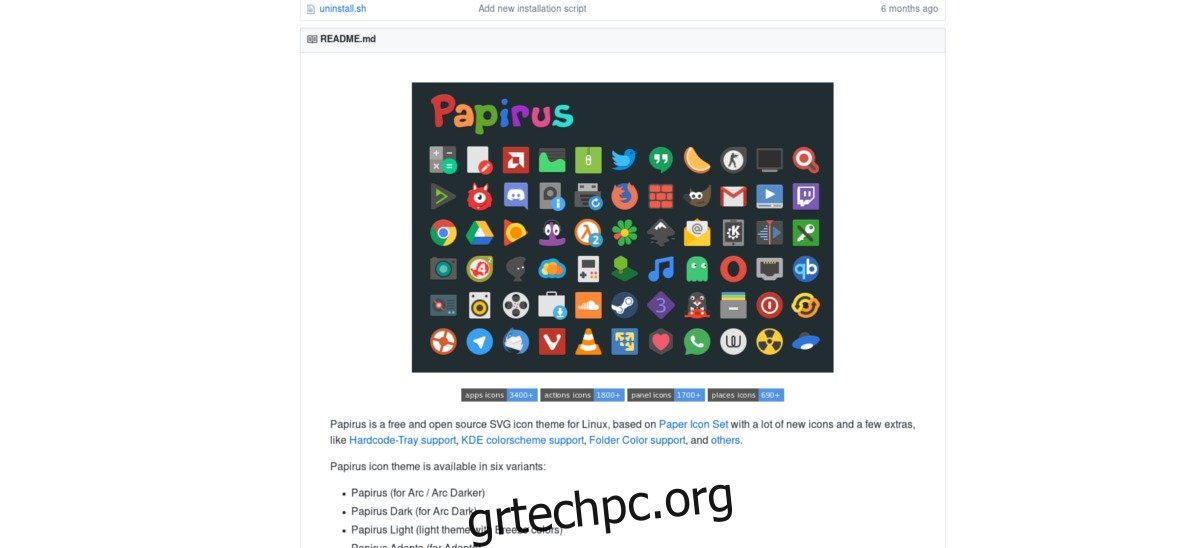Υπάρχουν πολλά θέματα GTK σχεδιασμού υλικού εκεί έξω, αλλά τι γίνεται με ένα θέμα εικονιδίων εμπνευσμένο από υλικό; Παρουσιάζουμε το θέμα του εικονιδίου Papirus! Είναι ένα θέμα εικονιδίων που εμπνέεται από τις οδηγίες σχεδιασμού υλικού της Google και κάνει τα περιβάλλοντα επιτραπέζιου υπολογιστή Linux να φαίνονται όμορφα και μοντέρνα.
Για καλύτερα αποτελέσματα, εξετάστε το ενδεχόμενο να αντιστοιχίσετε το θέμα του εικονιδίου Papirus με το Adapta GTK θέμα.
Πίνακας περιεχομένων
Ubuntu
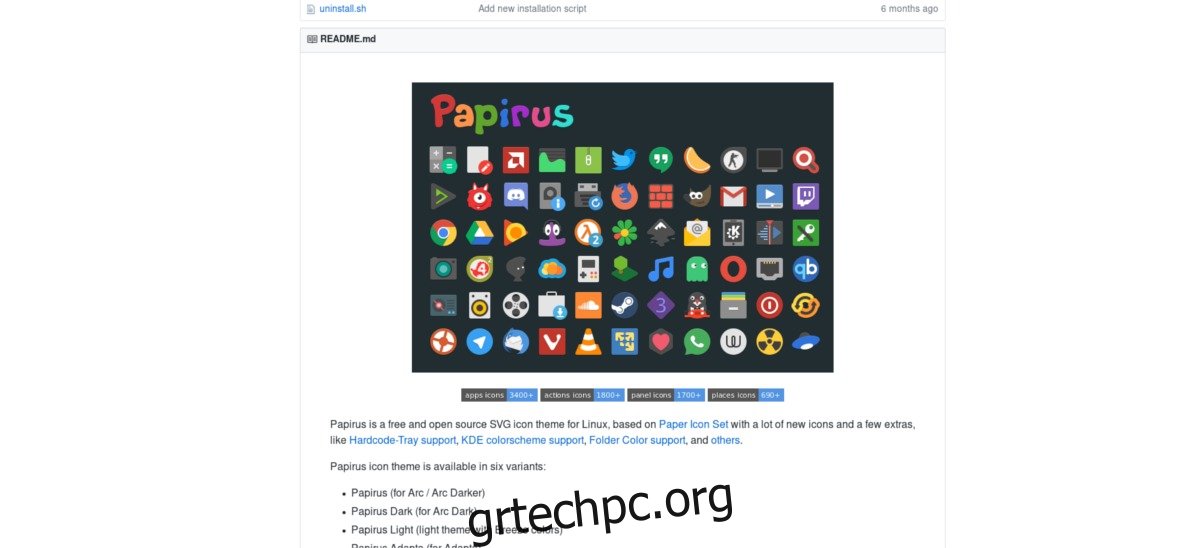
Οι χρήστες του Ubuntu μπορούν εύκολα να εγκαταστήσουν το θέμα του εικονιδίου Papirus στο σύστημά τους χάρη στο ότι υπάρχει διαθέσιμος χώρος αποθήκευσης λογισμικού PPA. Αυτός ο PPA υποστηρίζει όλες τις σύγχρονες εκδόσεις του Ubuntu. Ακόμα κι αν δεν χρησιμοποιείτε το 18.04, όσο η έκδοσή σας εξακολουθεί να λαμβάνει ενημερώσεις, το πιθανότερο είναι ότι θα λειτουργήσει.
Για να εγκαταστήσετε αυτό το PPA, ανοίξτε ένα τερματικό και πληκτρολογήστε την ακόλουθη εντολή:
sudo add-apt-repository ppa:papirus/papirus
Η εντολή add-apt-repository θα πάρει αμέσως την πηγή λογισμικού Papirus και θα την προσθέσει στο Ubuntu. Ωστόσο, παρόλο που η πηγή λογισμικού βρίσκεται τώρα στο Ubuntu, αυτό δεν σημαίνει ότι το Papirus μπορεί να εγκαταστήσει. Πριν συνεχίσουμε, θα χρειαστεί να ανανεώσουμε τις πηγές λογισμικού του Ubuntu, έτσι ώστε το Papirus να είναι ορατό από τον διαχειριστή πακέτων.
sudo apt update
Μετά την εκτέλεση της εντολής apt update, πιθανότατα θα εμφανιστούν αναβαθμίσεις συστήματος. Είναι επιτακτική ανάγκη να εγκαταστήσετε αυτές τις αναβαθμίσεις λογισμικού, καθώς θα μπορούσαν να επηρεάσουν τον τρόπο απόδοσης των εικονιδίων στον υπολογιστή σας Linux. Είναι επίσης μια καλή ιδέα να διατηρείτε το σύστημά σας ενημερωμένο. Εγκαταστήστε αναβαθμίσεις με την εντολή apt upgrade.
sudo apt upgrade -y
Με όλες τις αναβαθμίσεις εγκατεστημένες στο Ubuntu, είναι ασφαλές να αποκτήσετε την πιο πρόσφατη έκδοση του θέματος εικονιδίων Papirus. Εγκαταστήστε το με την παρακάτω εντολή:
sudo apt install papirus-icon-theme
Debian
Το Debian, όπως και το Ubuntu, απολαμβάνει κάποια αξιοπρεπή υποστήριξη για το θέμα του εικονιδίου Papirus. Για να το κάνετε αυτό, θα χρειαστεί να προσθέσετε μια πηγή λογισμικού τρίτου μέρους. Ωστόσο, πρέπει να σημειωθεί ότι αυτή η πηγή λογισμικού δεν είναι επίσημη πηγή του Debian. Αντίθετα, είναι για το Ubuntu Xenial (γνωστός και ως 16.04). Η μετάβαση σε αυτήν τη διαδρομή συνήθως λειτουργεί στο Debian Stable, ωστόσο, σε άλλες εκδόσεις του Debian, ενδέχεται να αντιμετωπίσετε προβλήματα. Εάν αυτή η μέθοδος δεν λειτουργεί για εσάς, ακολουθήστε τις γενικές οδηγίες για το Papirus.
Αρχικά, προσθέστε την πηγή λογισμικού στον φάκελο πηγών του Debian. Σε αυτήν την περίπτωση, αντί να το προσθέσουμε στο κύριο αρχείο /etc/apt/sources.list, θα δημιουργήσουμε ένα ξεχωριστό. Χρησιμοποιώντας την εντολή echo, γράψτε το νέο repo στο Debian:
sudo sh -c "echo 'deb https://ppa.launchpad.net/papirus/papirus/ubuntu xenial main' > /etc/apt/sources.list.d/papirus-ppa.list"
Στη συνέχεια, πραγματοποιήστε λήψη και ενεργοποίηση του κλειδιού GPG της πηγής λογισμικού Papirus. Μην παραλείψετε αυτό το βήμα! Η ρύθμιση της πηγής λογισμικού Papirus στο Debian χωρίς κλειδί θα προκαλέσει σφάλματα!
sudo apt-key adv --recv-keys --keyserver keyserver.ubuntu.com E58A9D36647CAE7F
Το GPG και η πηγή λογισμικού είναι στη θέση τους. Τώρα είναι ώρα να ανανεώσετε τις πηγές λογισμικού του Debian, έτσι ώστε ο διαχειριστής πακέτων Apt να δει το Papirus.
sudo apt-get update
Η ενημέρωση του Debian ενδέχεται να αποφέρει ορισμένες ενημερώσεις λογισμικού. Εγκαταστήστε τα πριν συνεχίσετε, χρησιμοποιώντας την εντολή αναβάθμισης apt-get.
sudo apt-get upgrade -y
Τέλος, εγκαταστήστε το θέμα του εικονιδίου Papirus στον υπολογιστή σας Debian Linux με την ακόλουθη εντολή:
sudo apt-get install papirus-icon-theme
Arc Linux
Σε αντίθεση με πολλές άλλες διανομές Linux, το Arch Linux έχει στην πραγματικότητα το θέμα του εικονιδίου Papirus στις κύριες πηγές λογισμικού. Για να το εγκαταστήσετε, ανοίξτε ένα τερματικό και χρησιμοποιήστε τη διαχείριση πακέτων Pacman για να συγχρονίσετε το πιο πρόσφατο πακέτο με το σύστημά σας.
sudo pacman -S papirus-icon-theme
Μαλακό καπέλλο
Οι χρήστες του Fedora μπορούν να εγκαταστήσουν το Papirus μέσω ενός αποθετηρίου Copr τρίτων. Για να ενεργοποιήσετε αυτό το αποθετήριο Copr, ανοίξτε ένα τερματικό και χρησιμοποιήστε το εργαλείο πακέτου DNF.
Σημείωση: εάν το αποθετήριο Copr δεν λειτουργεί για εσάς στο Fedora, σκεφτείτε να χρησιμοποιήσετε τις γενικές οδηγίες.
sudo dnf copr enable dirkdavidis/papirus-icon-theme
Αφού ενεργοποιήσετε το αποθετήριο Papirus Copr, είναι ασφαλές να το εγκαταστήσετε στο σύστημα με το DNF:
sudo dnf install papirus-icon-theme
OpenSUSE
Το θέμα του εικονιδίου Papirus είναι διαθέσιμο για όλους τους χρήστες του OpenSUSE, τόσο στο Leap όσο και στο Tumbleweed, χάρη στη μεταφόρτωσή του στο OBS. Να το πάρεις, ακολουθήστε αυτόν τον σύνδεσμο και κάντε κλικ στο κουμπί “εγκατάσταση” δίπλα στην έκδοση του SUSE. Η επιλογή του κουμπιού «Άμεση εγκατάσταση» θα ανοίξει αμέσως το YaST και θα σας επιτρέψει να λάβετε το θέμα του εικονιδίου Papirus στον υπολογιστή SUSE σας.
Γενικές οδηγίες
Το Papirus διαθέτει ένα εργαλείο εγκατάστασης σεναρίων Bash για όσους δεν έχουν την τύχη να είναι σε οποιαδήποτε από τις διανομές Linux που αναφέρονται παραπάνω. Για να χρησιμοποιήσετε το σενάριο εγκατάστασης, ανοίξτε ένα τερματικό και πιάστε το με το εργαλείο λήψης wget.
Για να εγκαταστήσετε αυτό το θέμα εικονιδίου σε όλο το σύστημα, δοκιμάστε:
sudo wget -qO- https://raw.githubusercontent.com/PapirusDevelopmentTeam/papirus-icon-theme/master/install.sh | sh
Εναλλακτικά, εγκαταστήστε το θέμα του εικονιδίου Papirus για έναν μεμονωμένο χρήστη με την ακόλουθη εντολή.
wget -qO- https://raw.githubusercontent.com/PapirusDevelopmentTeam/papirus-icon-theme/master/install.sh | DESTDIR="$HOME/.icons" sh
Ενεργοποίηση του θέματος
![]()
Δεν είστε σίγουροι πώς να ενεργοποιήσετε το θέμα του εικονιδίου Papirus στη διανομή Linux σας; Μην ανησυχείς! Ρίξτε μια ματιά στη λίστα μας παρακάτω και μάθετε πώς να εφαρμόζετε το θέμα του εικονιδίου Papirus σε όλες τις σύγχρονες διανομές Linux.